Como utilizar a opção “Procurar com a câmara” para encontrar a SmartTag+ Galaxy
A opção “Procurar com a câmara” é uma funcionalidade UWB (ultra-wideband) que pode ser usada para encontrar a sua SmartTag+ Galaxy.
Ative a funcionalidade e, em seguida, mova o dispositivo para que este localize os objetos através da câmara traseira. Quando o seu dispositivo estiver apontado na direção da SmartTag+, a função "Procurar com a câmara" será ativada.
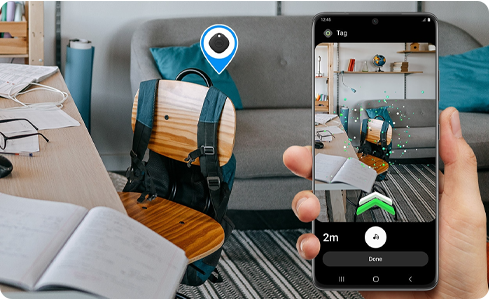
Encontrar a sua SmartTag+ com a ajuda da câmara
Esta funcionalidade é útil em ambientes onde pode ser difícil emitir ou ouvir sons, tais com bibliotecas.
Nota: A funcionalidade de som da sua SmartTag+ é desativada quanto utiliza a opção “Procurar com a câmara” para melhorar o consumo de bateria.
Requisitos para a utilização da funcionalidade "Procurar com a câmara"
Certifique-se de que o seu dispositivo móvel Galaxy suporta UWB.
- Os seguintes dispositivos suportam UWB: Galaxy Note 20 Ultra, Galaxy S21+, Galaxy S21 Ultra, Galaxy Z Fold2.
Quando a SmartTag+ estiver suficientemente próxima do seu dispositivo móvel Galaxy (a menos de 15m em espaço aberto), é detetado um sinal UWB que ativa a funcionalidade "Procurar com a câmara".
Nota: Os sinais UWB podem ser atenuados ou bloqueados por obstáculos próximos. Em espaços fechados, como no interior de veículos ou dentro de armários metálicos, o sinal pode ser indetetável mesmo quando a SmartTag está nas proximidades. Nestes casos, a opção “Procurar com a câmara" pode não ser ativada.
A localização indicada pode diferir da localização real da etiqueta em pequenos espaços interiores ou se uma capa ou proteção for instalada no seu dispositivo móvel Galaxy. Remova quaisquer capas ou proteções antes de utilizar esta funcionalidade.
A funcionalidade "Procurar com a câmara" está desativada
Se a funcionalidade "Procurar com a câmara" permanecer desativada mesmo quando estiver perto da SmartTag+, veja os passos abaixo:
- Certifique-se de que o seu dispositivo móvel Galaxy suporta UWB.
Quaisquer obstáculos que estejam próximos da SmartTag+ podem enfraquecer o sinal. Nestas situações, pode não conseguir utilizar a funcionalidade ou a precisão pode ser reduzida. O sinal da sua SmartTag+ pode ser fraco se estiver numa gaveta, em espaços fechados ou atrás de uma parede.
Obrigado pelo seu feedback
Responda a todas as perguntas, por favor.









